No mundo digital atual, a segurança dos dados pessoais e sensíveis é uma preocupação constante. Quando se trata de descartar dispositivos de armazenamento, como discos rígidos, pendrives ou até mesmo smartphones antigos, é essencial garantir que os dados sejam completamente destruídos para evitar o acesso não autorizado. Vamos falar de programas de destruição de dados gratuitos?
O software de destruição de dados, às vezes chamado de software de sanitização de dados, software de limpeza de disco ou software apagador de disco rígido, é um método baseado em software para apagar completamente os dados de um disco rígido.
Quando você exclui arquivos e esvazia a Lixeira, na verdade, não apaga as informações, apenas exclui a referência a elas para que o sistema operacional não as encontre. Todos os dados continuam lá e, a menos que sejam sobrescritos, podem ser facilmente recuperados usando um software de recuperação de arquivos.
O software de destruição de dados, no entanto, realmente apaga os dados. Cada programa de destruição de dados utiliza um ou mais métodos de sanitização de dados que podem sobrescrever permanentemente as informações na unidade.
Se você precisar remover todos os vestígios de um vírus ou se estiver planejando reciclar ou descartar seu disco rígido ou computador, limpar o disco rígido usando um software de destruição de dados é a melhor maneira de se proteger.
O software de destruição de dados é apenas uma das várias maneiras de apagar completamente um disco rígido.
Além disso, se uma limpeza completa do disco rígido não for o que você procura, verifique nossa lista de softwares destruidores de arquivos gratuitos para programas mais adequados para a destruição de arquivos individuais.
Neste artigo, exploremos os 38 melhores programas gratuitos de destruição de dados, apresentando suas características, prós e contras.
Leia também
- O que é o método Schneier?
- O que é o método de limpeza de dados NZSIT 402?
- O que é o método de higienização de dados AFSSI-5020?
- O que é o método DOD 5220.22-M?
- O que é o método CSEC ITSG-06? E qual a sua importância?
- Detalhes sobre o método de limpeza de dados do ISM 6.2.92
- Metodo Pfitzner: O que é, pra quê serve e como funciona?
- O que é o método Gutmann?
- O que é o método Write Zero?
- Detalhes sobre o antigo método canadense de limpeza de dados RCMP TSSIT OPS-II
- NAVSO P-5239-26: O que é, pra quê serve esse método
Por que a Destruição de Dados é Importante?
A simples formatação de um dispositivo não é suficiente para garantir que os dados não possam ser recuperados. Tecnologias de recuperação de dados avançadas podem recuperar informações mesmo após uma formatação. Portanto, é crucial utilizar programas de destruição de dados que utilizem métodos seguros para garantir a completa eliminação das informações.
Leia também: Os 16 melhores métodos e padrões de sanitização de dados
38 melhores programas de destruição de dados gratuitos
Abaixo está uma lista dos melhores programas de software de destruição de dados totalmente gratuitos disponíveis hoje:
DBAN (Darik’s Boot and Nuke)
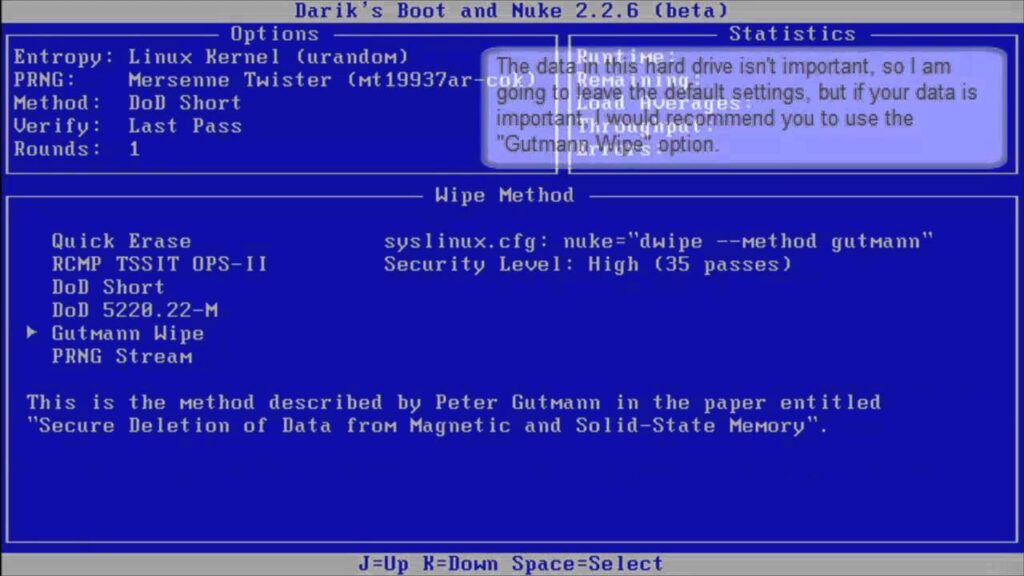
O Boot And Nuke de Darik, normalmente conhecido como DBAN, é o melhor software gratuito de destruição de dados disponível.
Métodos de sanitização de dados: DoD 5220.22-M , RCMP TSSIT OPS-II, Gutmann, dados aleatórios, gravação zero
O DBAN está disponível gratuitamente em um formato ISO pronto para uso , então tudo que você precisa fazer é gravá-lo em um CD ou unidade flash e inicializar a partir dele. A interface de menu do programa DBAN também é muito fácil de usar.
Leia também: Como apagar um disco rígido usando DBAN?
DBAN é um projeto de código aberto e uma ótima ferramenta que certamente deve ser sua primeira escolha se você deseja apagar completamente um disco rígido. No entanto, você deve saber que ele não oferece suporte a SSDs.
Como o DBAN funciona fora do sistema operacional, ele pode funcionar com qualquer versão de qualquer sistema operacional, como Windows, macOS, etc.
Baixar DBAN
CBL Data Shredder
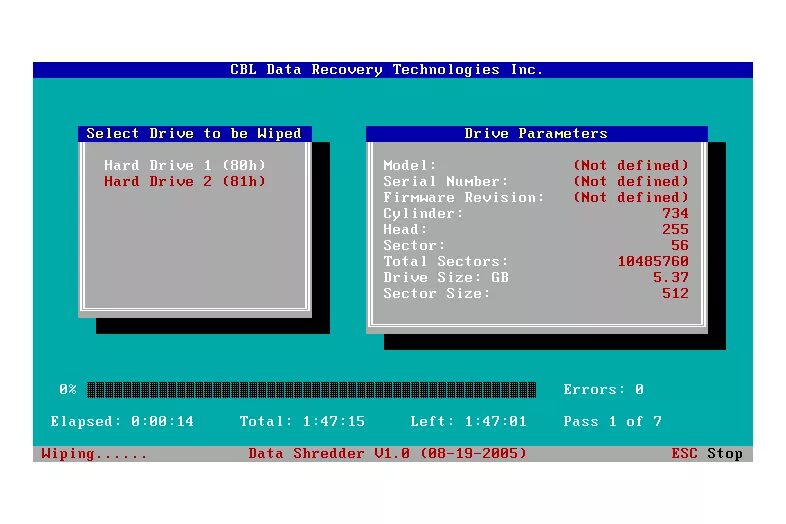
O CBL Data Shredder vem em duas formas: você pode inicializar a partir dele por meio de um disco ou pen drive (como o DBAN) ou usá-lo de dentro do Windows como um programa normal.
Para apagar o disco rígido que está executando um sistema operacional, é necessário inicializar o programa, enquanto a exclusão de outra unidade interna ou externa pode ser feita com a versão do Windows.
Métodos de sanitização de dados: DoD 5220.22-M, Gutmann, RMCP DSX, Schneier, VSITR
Além do acima, você pode criar seu próprio método personalizado para incluir 1s, 0s, dados aleatórios ou texto personalizado com um número personalizado de passagens.
A versão inicializável informa o tamanho de cada unidade, mas essa é a única informação identificável fornecida, enquanto a versão do Windows facilita saber qual unidade você está prestes a limpar.
A versão do CBL Data Shredder para Windows funciona com o Windows XP até o Windows 11.
MHDD
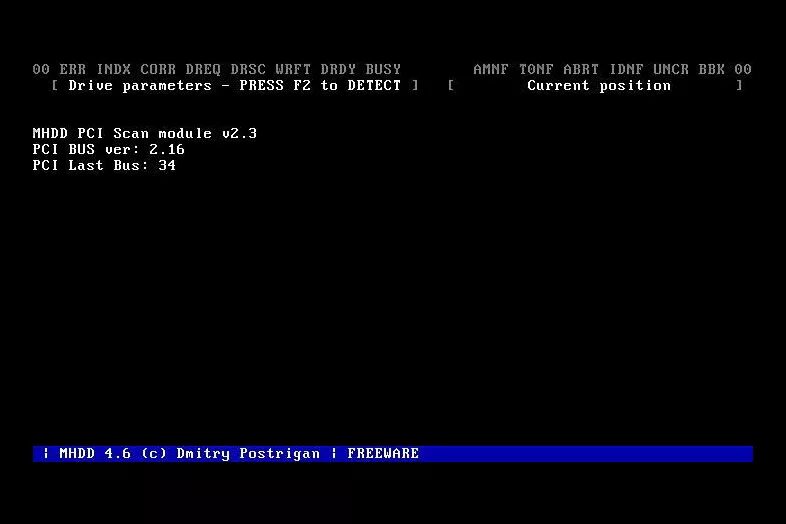
MHDD é outra ferramenta de destruição de dados que utiliza Secure Erase para apagar discos rígidos mecânicos e de estado sólido.
O que eu mais gosto no MHDD é a variedade de formas fáceis de usar que podem ser baixadas. Você pode baixar um arquivo ISO para inicialização de disco ou unidade flash, uma imagem de disquete, o próprio programa pronto para seu próprio disco de inicialização e Mais.
Métodos de higienização de dados: (Secure Erase) apagamento seguro
Há muita documentação, um FAQ e até mesmo um fórum para o programa de destruição de dados MHDD, todos acessíveis a partir de sua página de download.
Como os programas de destruição de dados inicializáveis, o MHDD pode apagar qualquer disco rígido, desde que você use um sistema operacional em funcionamento para gravar o programa em um disco / disquete / unidade.
O MHDD apenas utiliza o método Secure Erase para destruição de dados se você usar a opção FASTERASE disponível no programa.
PCDiskEraser
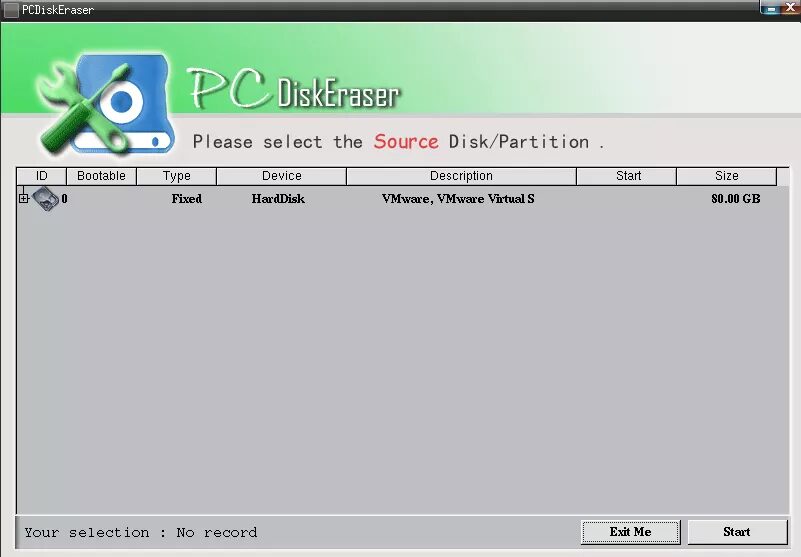
PCDiskEraser é um programa gratuito de destruição de dados executado antes que o computador inicialize, como o DBAN e os outros programas acima.
Métodos de sanitização de dados: DoD 5220.22-M
Usar o PCDiskEraser é realmente fácil porque você simplesmente seleciona o disco que deve ser apagado, confirma a seleção e então o PCDiskEraser começa imediatamente a destruir todo o disco.
Não consegui usar meu mouse no PCDiskEraser, embora um cursor estivesse disponível. Tive que usar as teclas tab e espaço para me mover dentro do programa, o que não era uma grande preocupação, mas tornava seu uso um pouco mais difícil do que deveria ser.
KillDisk
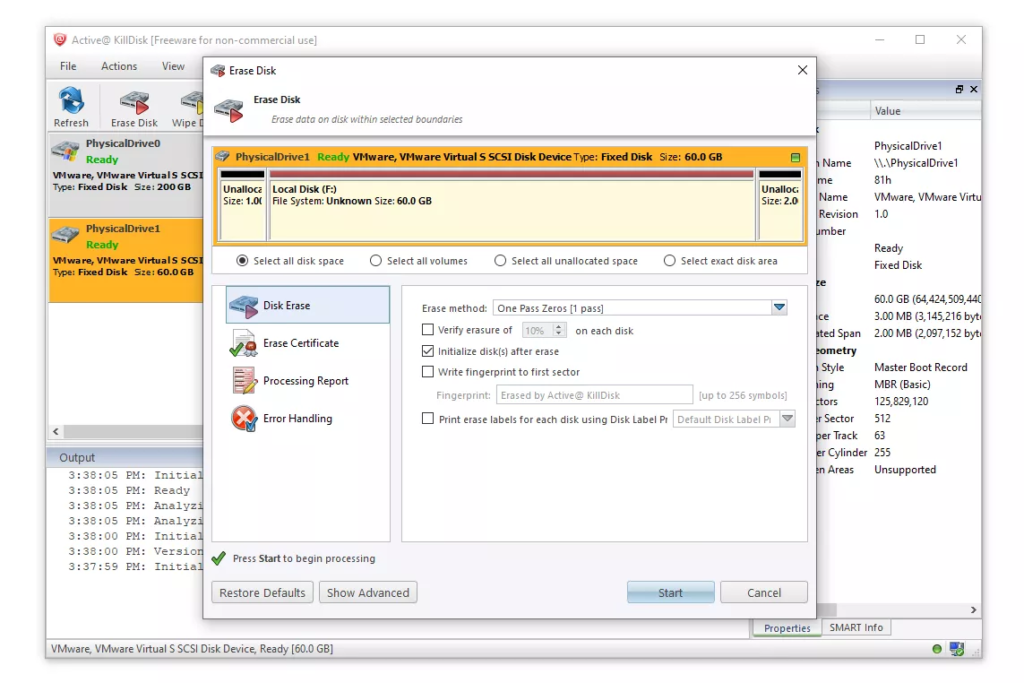
Active KillDisk é uma versão freeware reduzida da ferramenta de destruição de dados KillDisk Pro.
Métodos de sanitização de dados: Write Zero
Como o software de destruição de dados inicializável acima, você pode baixar um arquivo ISO simples para gravar em um disco ou unidade USB. Você também pode instalar um aplicativo normal para executar o KillDisk de dentro do sistema operacional.
Leia também: Detalhes sobre o antigo método canadense de limpeza de dados RCMP TSSIT OPS-II
KillDisk funciona com discos rígidos normais e unidades de estado sólido.
Infelizmente, algumas das configurações do KillDisk funcionam apenas na versão profissional.
KillDisk funciona no Windows 11, 10, 8, 7, Vista e XP. Também está disponível uma versão para Linux e Mac.
Baixe KillDisk
Comando Format com opção Write Zero
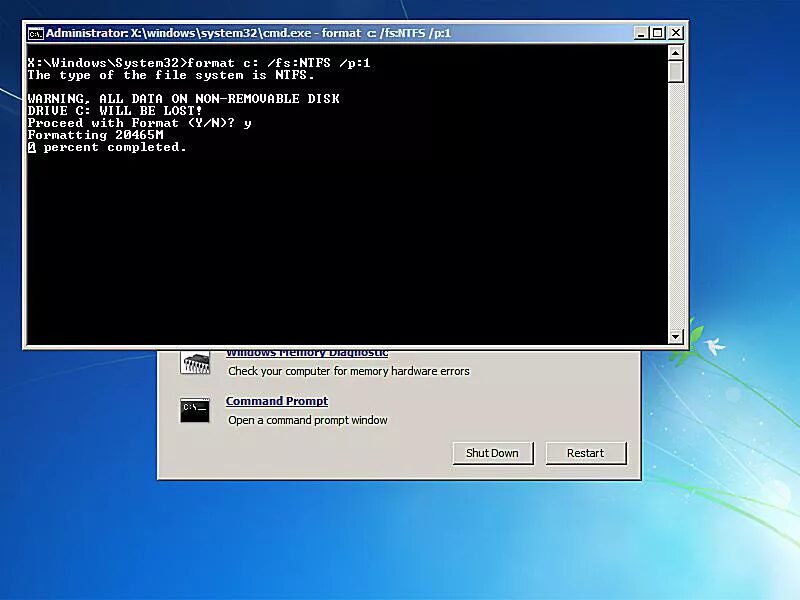
A partir do Windows Vista, o comando format recebeu a capacidade de escrever zeros durante a formatação, dando ao comando habilidades básicas de destruição de dados.
Métodos de sanitização de dados: Write Zero
Uma vez que todos os usuários do Windows 11, Windows 10, Windows 8, Windows 7 e Windows Vista já têm o comando format à sua disposição, este é um método de destruição de dados rápido e eficaz. Concedido, você não conseguirá satisfazer alguns padrões rigorosos de sanitização de dados, mas se isso não for uma preocupação, esta opção é perfeita.
O comando format incluído no Windows XP e sistemas operacionais anteriores não oferece suporte a essa opção. No entanto, existe uma maneira de usar esse método em um computador com Windows XP se você tiver acesso a outro computador com Windows 7, 8, 10, 11.
As instruções que vinculo aqui explicam como usar o comando format como uma ferramenta de destruição de dados de um disco inicializável, permitindo que você apague completamente a unidade principal, ou como uma forma de apagar qualquer outra unidade do Prompt de Comando do Windows.
Macrorit Data Wiper
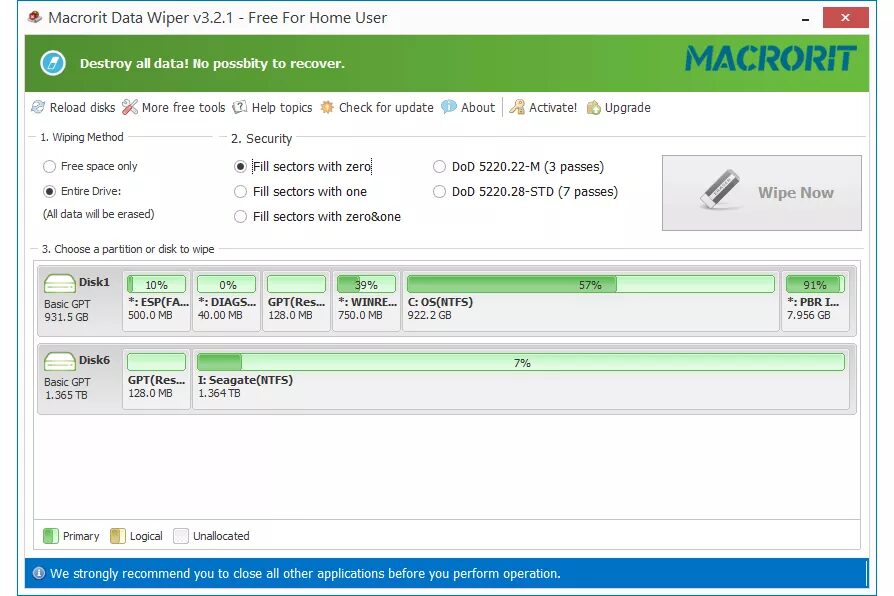
O Macrorit Data Wiper difere dos programas acima porque não é executado a partir de um disco inicializável. Em vez disso, é um programa portátil que você deve abrir no computador como faria com um programa normal.
Métodos de sanitização de dados: DoD 5220.22-M, DoD 5220.28-STD, Dados aleatórios, Gravar Zero
O programa tem uma aparência muito bonita e é super fácil de usar. Basta selecionar um disco rígido (normal ou SSD) que deve ser apagado e escolher um método de limpeza. Clique no botão grande Limpar agora, digite “WIPE” na caixa para confirmar que deseja continuar e clique em Iniciar para iniciar o processo.
O Windows é o único sistema operacional compatível e, como você precisa executar o Macrorit Data Wiper no disco rígido, não pode usá-lo para limpar o disco principal.
Eraser
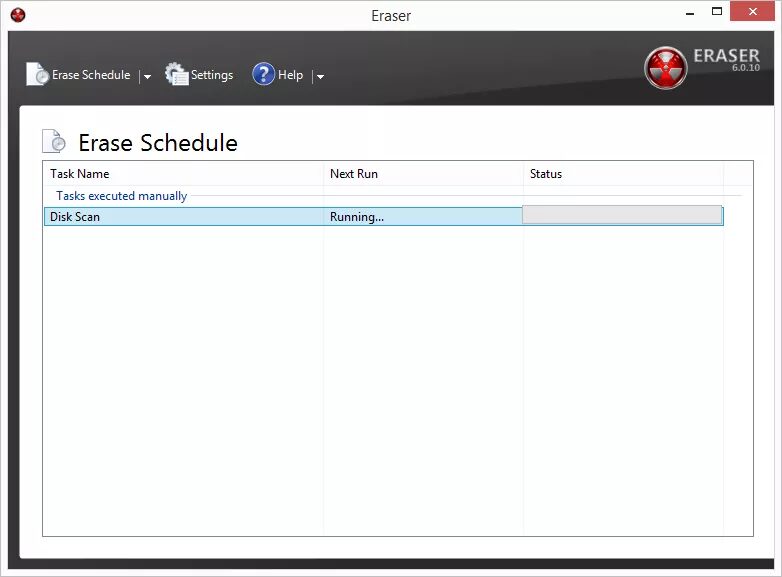
O Eraser é muito fácil de usar e funciona como um programa de destruição de dados bem projetado com alguns recursos exclusivos.
Métodos de sanitização de dados: DoD 5220.22-M, AFSSI-5020, AR 380-19, RCMP TSSIT OPS-II, inibidores HMG IS5, VSITR, GOST 50739-95, Gutmann, Schneier, dados aleatórios
No que diz respeito às opções avançadas, o Eraser vence a competição de destruição de dados. Com o Eraser, você pode agendar a destruição de dados com toda a precisão que você esperaria com qualquer ferramenta de agendamento.
Este programa deve funcionar com unidades tradicionais e SSDs.
Como o Eraser é executado dentro do Windows, você não pode usar o programa para apagar a unidade em que o Windows é executado, normalmente C. Use um programa de software de destruição de dados inicializável desta lista.
O Eraser funciona no Windows 10, 8, 7, Vista e XP. O Eraser também funciona no Windows Server 2008 R2, 2008 e 2003.
Baixar Eraser
Freeraser
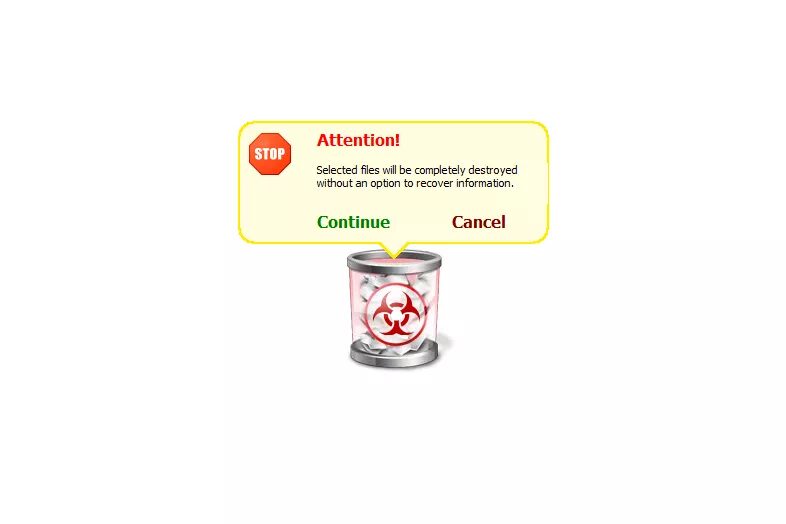
Freeraser, muito diferente de alguns dos outros programas nesta lista, é um aplicativo completo do Windows, completo com um assistente de configuração e ícones do menu Iniciar.
Métodos de sanitização de dados: DoD 5220.22-M, Gutmann, Dados aleatórios
Gosto muito do Freeraser porque é incrivelmente fácil de usar. Ele coloca um ícone semelhante a uma lixeira em sua área de trabalho, então você só precisa arrastar todos os arquivos / pastas de uma unidade para a lixeira para que tudo, subpastas e tudo, seja apagado para sempre de seu computador.
Freeraser só pode excluir arquivos de um disco rígido inteiro se ele estiver conectado por USB. Discos rígidos internos não são suportados.
Freeraser também pode ser usado como um programa portátil, escolhendo essa opção durante a configuração.
Freeraser funciona com Windows 11 até Windows XP.
Baixar Freeraser
Disk Wipe
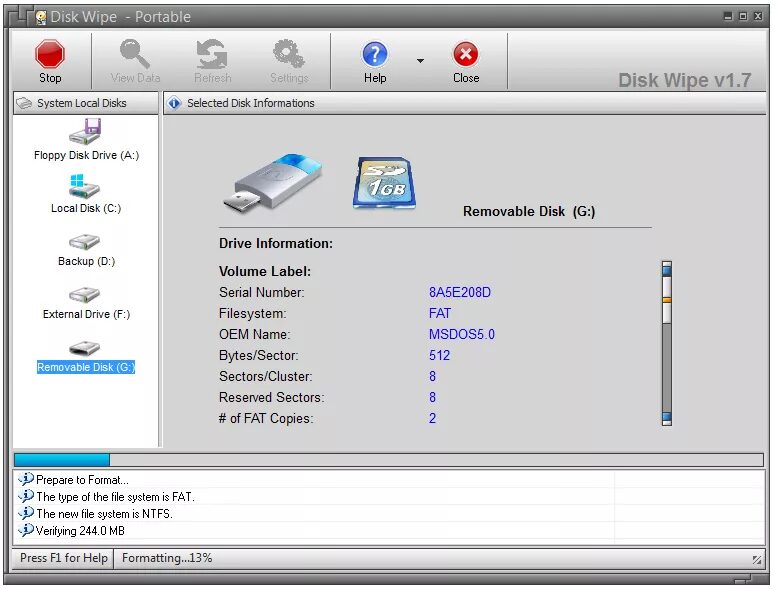
O Disk Wipe é uma ferramenta de destruição de dados totalmente portátil que você executa no Windows.
Métodos de sanitização de dados: DoD 5220.22-M , GOST R 50739-95, Gutmann, HMG IS5, Dados aleatórios, Gravar Zero
A Limpeza de disco é realmente fácil de usar porque o orienta por meio de um assistente para realizar a limpeza de dados. Como requer que o sistema operacional esteja funcionando para funcionar, ele não pode ser usado para apagar a unidade onde o Windows está sendo executado, mas deve funcionar bem para outras unidades mecânicas e de estado sólido.
Diz-se que o apagamento de disco funciona apenas no Windows Vista e XP, mas testei no Windows 10 e no Windows 8 sem problemas.
Baixar Disk Wipe
Hardwipe
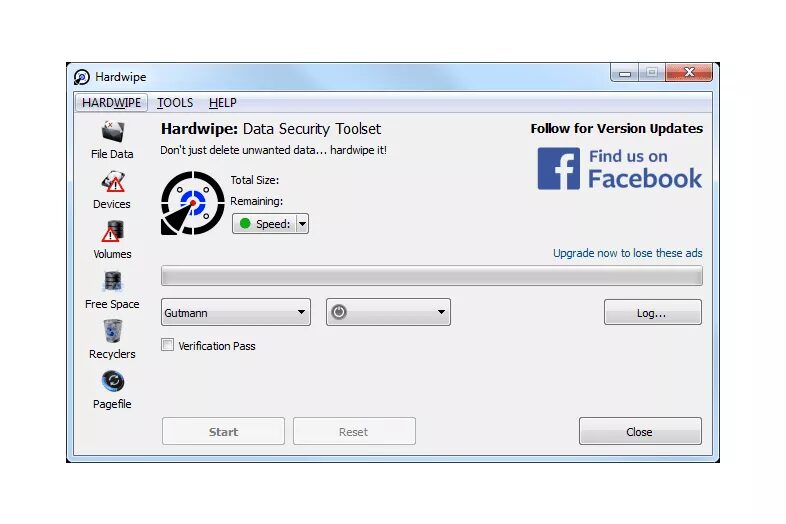
Hardwipe é outro programa de destruição de dados executado dentro do Windows. Você pode limpar o espaço livre ou até mesmo limpar uma unidade inteira (SSD ou tradicional), desde que não seja sua unidade principal.
Métodos de sanitização de dados: DoD 5220.22-M, GOST R 50739-95, Gutmann, Dados aleatórios, Schneier, VSITR, Write Zero
Hardwipe é fácil de usar para qualquer pessoa. Basta carregar a unidade que deve ser limpa e escolher um método de higienização de dados que deve ser usado.
Hardwipe funciona com todas as versões mais recentes do Windows, do Windows XP ao Windows 10.
Baixar Hardwipe
Um pequeno anúncio é sempre exibido no programa, mas não é muito intrusivo.
Secure Eraser
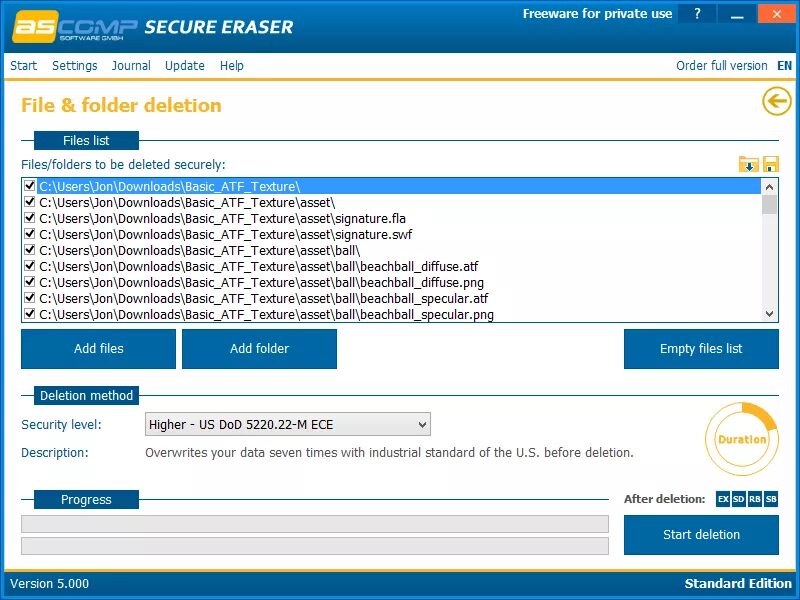
Secure Eraser é um pacote de software que não serve apenas como limpador de registro, mas também como ferramenta de destruição de dados.
Métodos de sanitização de dados: DoD 5220.22-M, Gutmann, Dados aleatórios, VSITR
Após selecionar a unidade ou partição que deve ser limpa, basta clicar em Iniciar exclusão para escolher um dos métodos acima.
Depois que o Secure Eraser tiver feito seu trabalho, você pode configurá-lo para reiniciar o computador, sair ou desligar o computador.
Como o Secure Eraser é executado no Windows, você não pode usá-lo para apagar o disco rígido em que está instalado (como a unidade C). No entanto, ele funciona com HDDs e SSDs tradicionais, bem como com dispositivos de armazenamento conectados por USB.
O Secure Eraser pode ser instalado no Windows 10 por meio do Windows XP, bem como no Windows Server 2019, 2016, 2012, 2008 e 2003.
O Secure Eraser tenta instalar outro programa durante a configuração que você deve desmarcar se não quiser.
PrivaZer
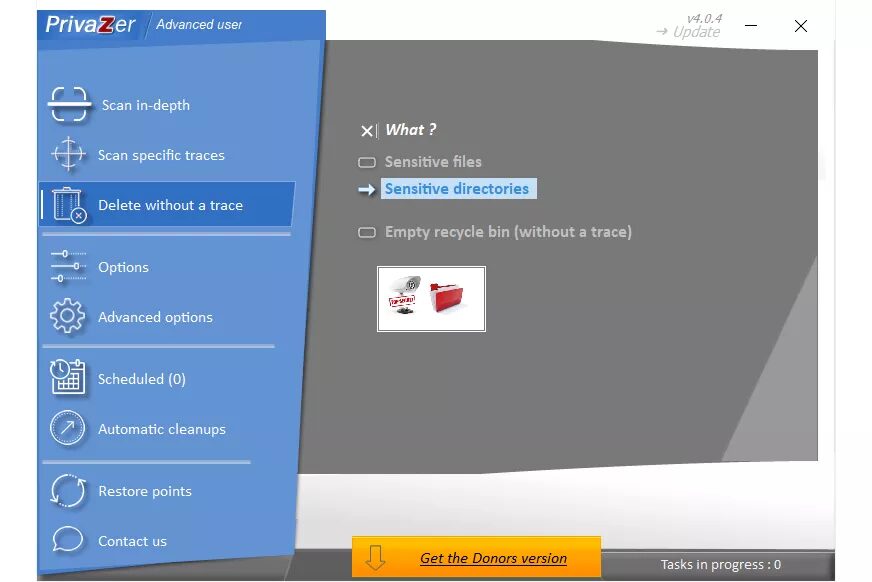
PrivaZer é um limpador de PC que também pode excluir com segurança todos os arquivos / pastas de um disco rígido. A integração do menu de contexto do botão direito do mouse é permitida, bem como alguns métodos de limpeza exclusivos que você não encontrará em muitos dos outros programas listados aqui.
Para usar o PrivaZer para limpar uma unidade inteira, escolha Excluir sem deixar rastrosno menu principal, selecione Diretórios sensíveis e escolha uma unidade de disco rígido.
Métodos de sanitização de dados: AFSSI-5020, AR 380-19, DoD 5220.22-M, IREC (IRIG) 106, NAVSO P-5239-26, NISPOMSUP Capítulo 8 Seção 8-501, Manual NSA 130-2, Write Zero
Esses métodos podem ser alterados em Opções avançadas> Limpeza .
Como o PrivaZer pode realizar muitas outras tarefas de limpeza de privacidade, como excluir arquivos antigos e apagar rastros de atividades na Internet, pode ser um processo confuso usar apenas o recurso de limpeza de dados.
O PrivaZer funciona nas versões de 32 e 64 bits do Windows 10, 8, 7, Vista e XP. Uma versão portátil também está disponível na página de download.
PC Shredder
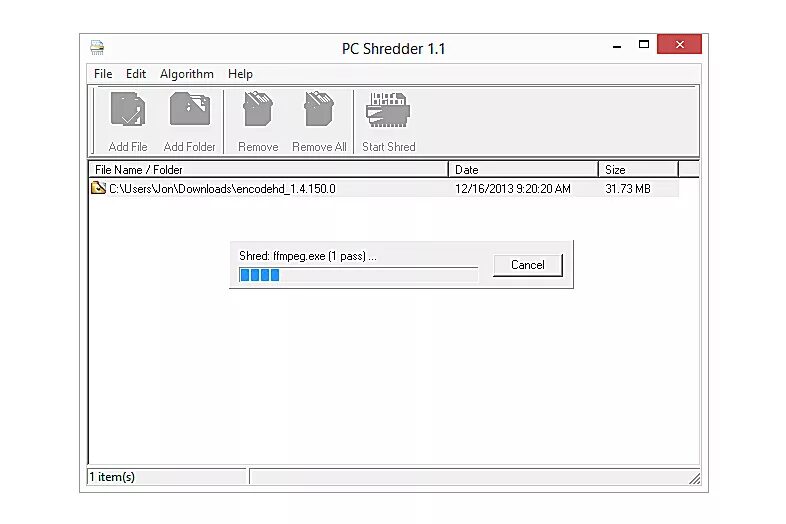
O PC Shredder é uma pequena ferramenta portátil de limpeza de dados que funciona como qualquer outro software do Windows.
Métodos de sanitização de dados: DoD 5220.22-M, Gutmann, Dados aleatórios
Eu gosto que o PC Shredder seja portátil e tenha uma interface simples. Não parece aparente que você pode limpar um disco inteiro, mas se você escolher Adicionar pasta, você pode simplesmente selecionar um disco e ele apagará tudo o que estiver nele.
Dizem que o PC Shredder funciona apenas no Windows Vista e XP, mas não tive problemas para usá-lo com o Windows 10.
AOMEI Partition Assistant Standard Edition
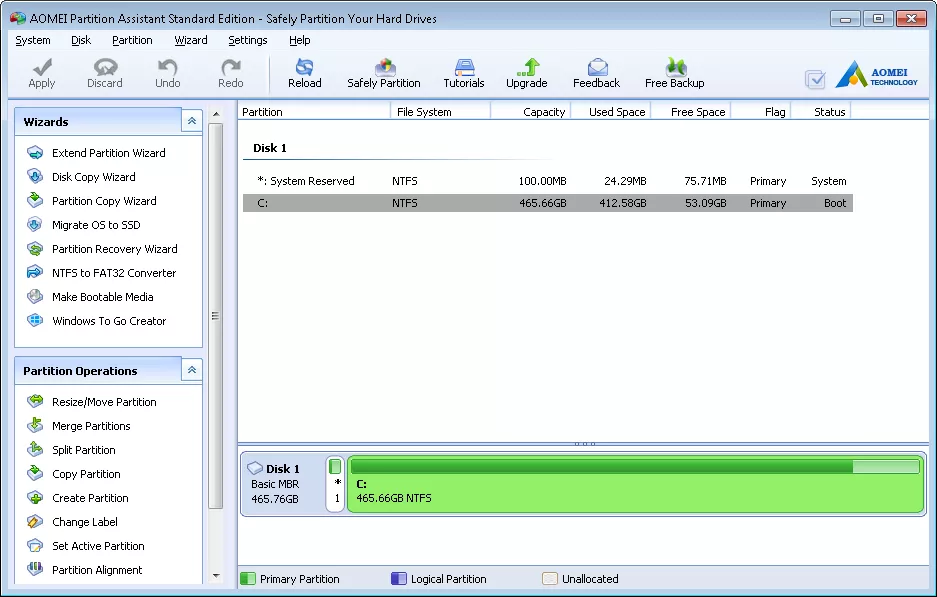
AOMEI Partition Assistant Standard Edition é uma ferramenta gratuita de particionamento de disco para Windows que inclui um recurso de limpeza de disco para unidades de estado sólido e tradicionais.
Métodos de sanitização de dados: Write Zero
Para limpar um disco inteiro com AOMEI Partition Assistant Standard Edition, basta selecionar qualquer disco do painel à direita e clicar em Limpar partição na opção de menu Partição.
Este programa é usado principalmente como um programa de gerenciamento de disco, portanto, encontrar o recurso de limpeza de dados, entre todas as outras configurações, pode ser um pouco assustador. No entanto, você deve confirmar todas as operações que tentar realizar, sendo difícil causar danos aos arquivos acidentalmente.
AOMEI Partition Assistant Standard Edition funciona com Windows 10, 8, 7, Vista e XP.
Baixe AOMEI Partition Assistant Standard Edition
Remo Drive Wipe
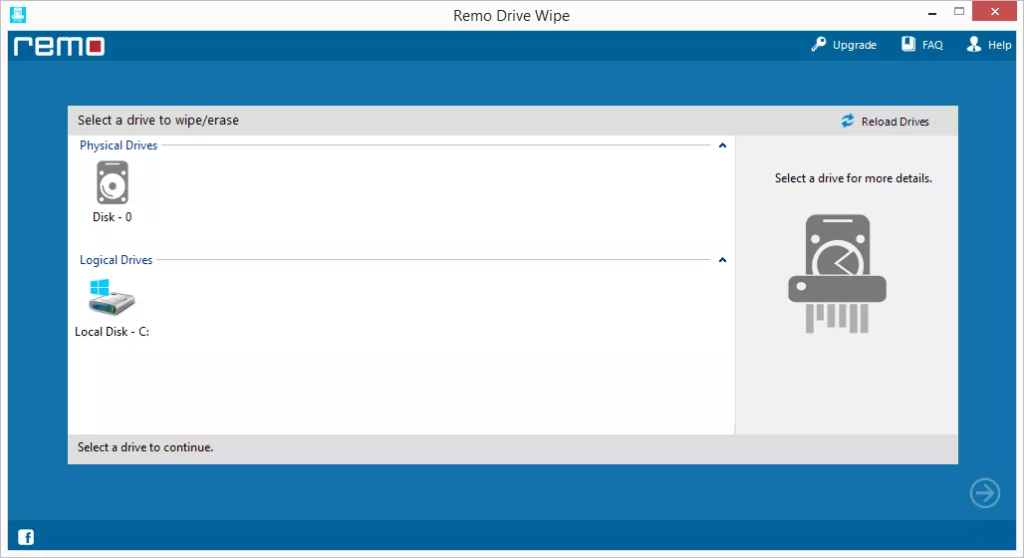
Remo Drive Wipe é um programa de destruição de dados bonito que roda dentro do Windows. Você pode limpar um disco inteiro com um dos três métodos diferentes de sanitização.
Métodos de sanitização de dados: DoD 5220.22-M, dados aleatórios, gravação zero
Remo Drive Wipe é um programa bastante simples. Ele percorre um tipo de assistente onde você seleciona a unidade a ser apagada e, em seguida, escolhe um método de exclusão.
O Remove Drive Wipe funciona no Windows 10 até o Windows XP, bem como no Windows Server 2012/2008/2003. Eu testei no Windows 8 sem problemas.
CCleaner
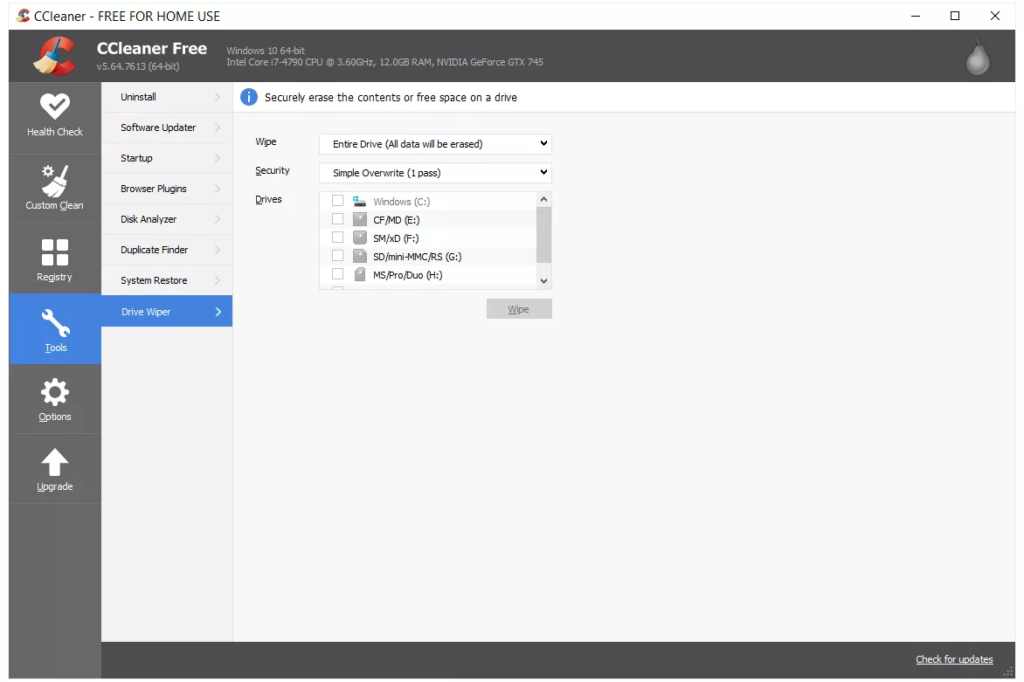
Embora o CCleaner seja normalmente usado como um limpador de sistema para remover arquivos temporários do Windows e outros arquivos da Internet ou de cache, ele também contém uma ferramenta que pode limpar o espaço livre em disco ou destruir completamente todos os dados em uma unidade.
Métodos de sanitização de dados: DoD 5220.22-M, Gutmann, Schneier, Write Zero
CCleaner funciona de dentro do sistema operacional, portanto, não pode limpar os dados da mesma unidade onde o Windows está instalado. No entanto, pode limpar o espaço livre dessa unidade.
Você pode escolher mais de uma unidade de uma vez para o CCleaner para limpar todas consecutivamente. Ele suporta SSDs e drives mecânicos.
Assim que o CCleaner for aberto, vá para a seção Ferramentas e selecione Drive Wiper para acessar este recurso de limpeza de dados. Certifique-se de escolher Unidade inteira no menu suspenso.
O CCleaner pode ser instalado no Windows 10 por meio do Windows XP, bem como no Windows Server 2012, 2008 e 2003.
File Shredder
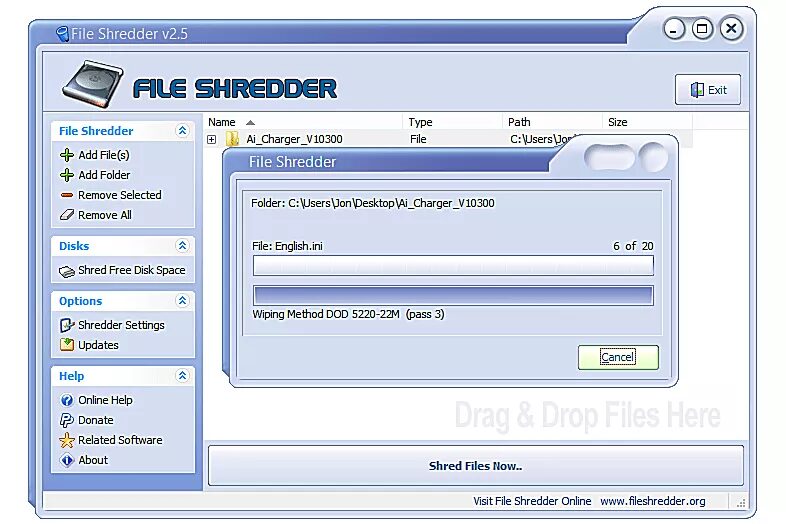
O File Shredder é uma ferramenta de destruição de dados que pode apagar um disco cheio de arquivos simplesmente adicionando o conteúdo da unidade ao programa. Ele reconhece drives de estado sólido e tradicionais.
Métodos de sanitização de dados: DoD 5220.22-M, Gutmann, dados aleatórios, gravação zero
O Destruidor de Arquivos não é tão fácil de usar quanto alguns desses programas porque você não pode arrastar o próprio drive para o programa. Em vez disso, você deve arrastar e soltar todos os arquivos e pastas que deseja excluir.
No entanto, você pode obter o conteúdo da raiz da unidade e soltá-lo no Destruidor de Arquivos.
O Destruidor de Arquivos funciona com Windows 10, 8, 7, Vista, XP, 2000 e Windows Server 2008.
Hard Disk Eraser
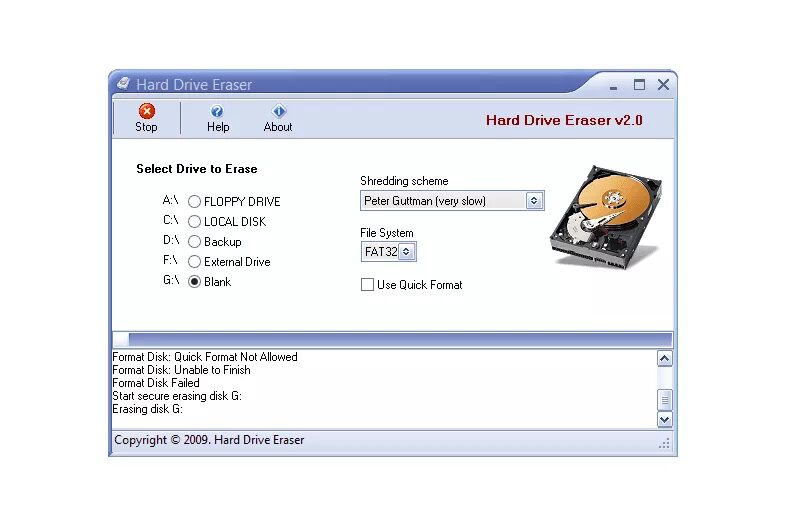
Hard Drive Eraser é um programa portátil que pode limpar todos os dados de um disco rígido secundário.
Métodos de sanitização de dados: AR 380-19, DoD 5220.22-M, Gutmann, Write Zero
O programa é muito fácil de usar. Basta escolher a unidade, selecionar um dos métodos acima e escolher o sistema de arquivos que a unidade deve ser.
Este programa de limpeza de dados funciona com SSDs e HDDs mecânicos.
Dizem que o Hard Drive Eraser funciona apenas com o Windows Vista e XP, mas eu também poderia usá-lo perfeitamente no Windows 10 e no Windows 8.
Super File Shredder
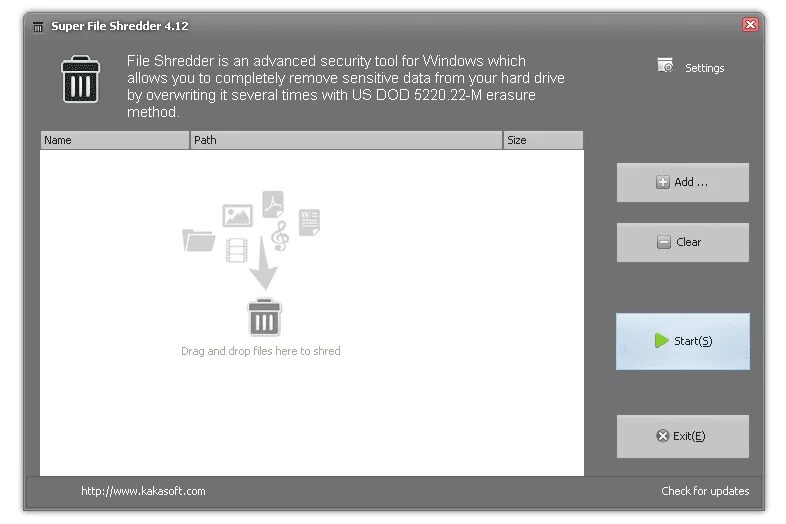
Super File Shredder é um programa de destruição de dados fácil de usar que suporta arrastar e soltar para excluir rapidamente discos rígidos inteiros, tanto SSDs quanto discos rígidos tradicionais.
Métodos de sanitização de dados: DoD 5220.22-M, Gutmann, dados aleatórios, gravação zero
Basta começar escolhendo um método de higienização nas configurações e, em seguida, adicionar o disco rígido inteiro à fila ou arrastar e soltar do Windows Explorer. Como muitos desses programas de destruição de dados mais adiante nesta lista, o Super File Shredder só pode limpar unidades diferentes da que você está usando.
Super File Shredder funciona com Windows 10, 8, 7, Vista e XP.
TweakNow SecureDelete
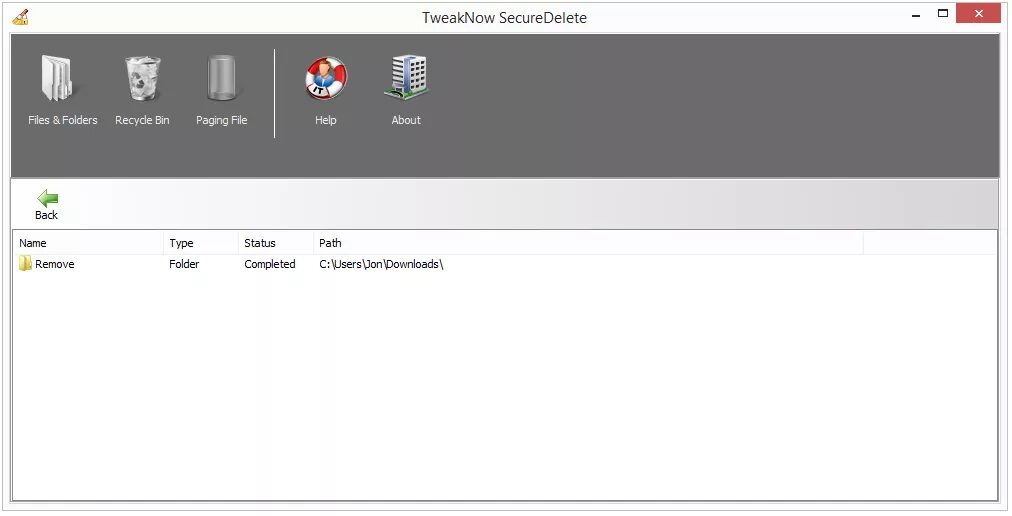
TweakNow SecureDelete tem uma interface agradável e limpa com botões simples. É realmente fácil limpar discos rígidos inteiros com este programa.
Métodos de sanitização de dados: DoD 5220.22-M, Gutmann, Dados aleatórios
Como muitos programas semelhantes desta lista, TweakNow SecureDelete permite arrastar e soltar arquivos e pastas diretamente no programa para removê-los. Se você estiver apagando um disco rígido inteiro, arraste tudo, com as subpastas e tudo.
Diz-se que o TweakNow SecureDelete funciona apenas com o Windows 7, Vista e XP. No entanto, testei no Windows 10 e no Windows 8 sem problemas.
MiniTool Drive Wipe
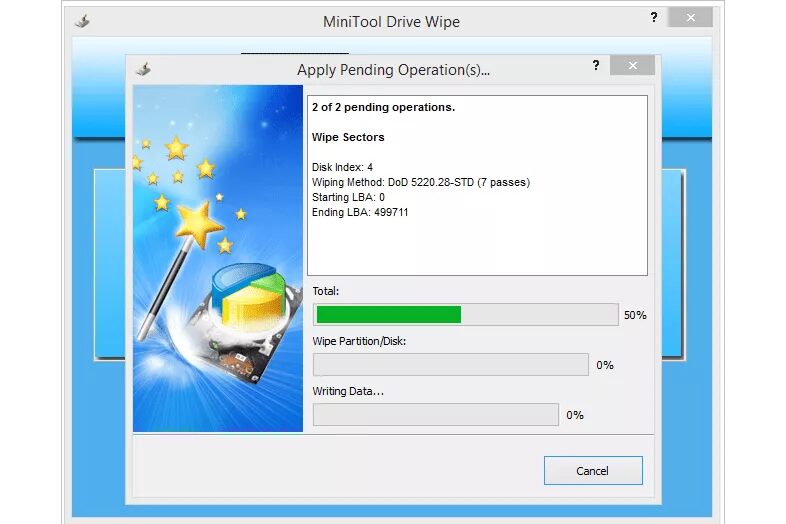
MiniTool Drive Wipe é um programa pequeno e simples, executado dentro do Windows como um programa normal.
Métodos de higienização de dados: DoD 5220.22-M, DoD 5220.28-STD, Write Zero
MiniTool Drive Wipe é fácil de usar. Basta selecionar se deseja limpar uma partição ou todo o disco e, em seguida, escolher um método de higienização. Não existem ferramentas ou configurações desnecessárias que podem ser confusas.
Você pode usar este programa em drives de estado sólido e tradicionais.
O MiniTool Drive Wipe pode ser executado nas versões de 32 e 64 bits do Windows 10, 8, 7, Vista e XP. O Windows 2000 também é compatível.
XT File Shredder Lizard
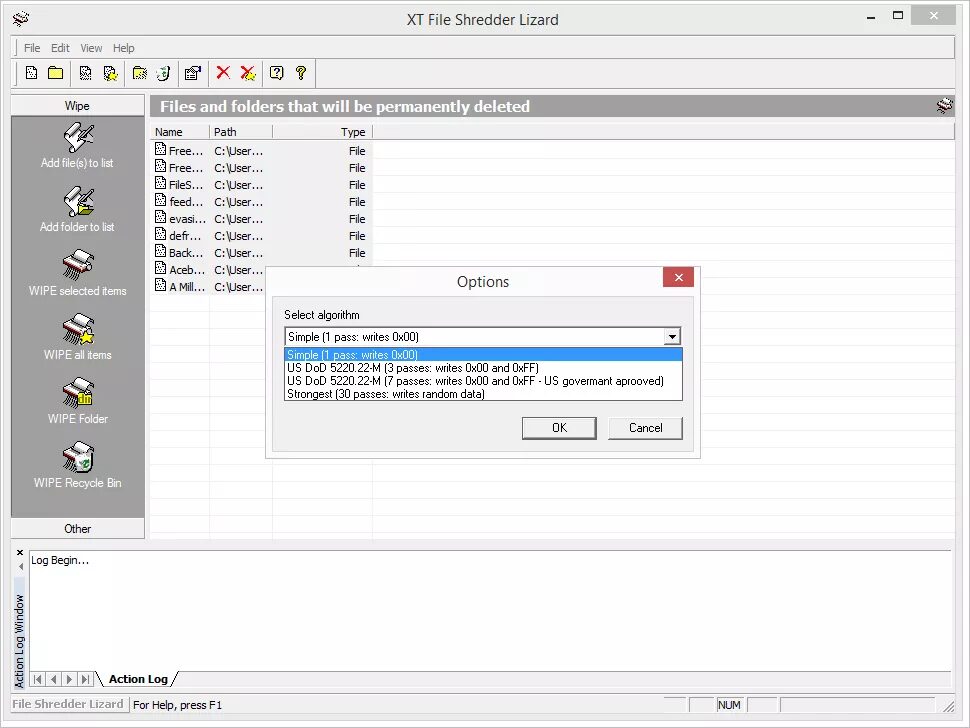
XT File Shredder Lizard é outro programa de destruição de dados que funciona em todas as versões mais recentes do Windows, como o Windows 7 e o Windows 10, e provavelmente as mais antigas também.
Métodos de sanitização de dados: DoD 5220.22-M, dados aleatórios, gravação zero
Para limpar um disco rígido inteiro de seus dados, simplesmente escolha adicionar uma pasta e, em seguida, selecione a raiz da unidade que deseja apagar com segurança. Se isso não funcionar, adicione todas as pastas raiz, mas não apenas a letra da unidade real.
Você pode apagar arquivos em SSDs e discos rígidos tradicionais.
O programa está um pouco desatualizado e, portanto, é um pouco diferente para se locomover.
Baixar XT File Shredder Lizard
WipeDisk
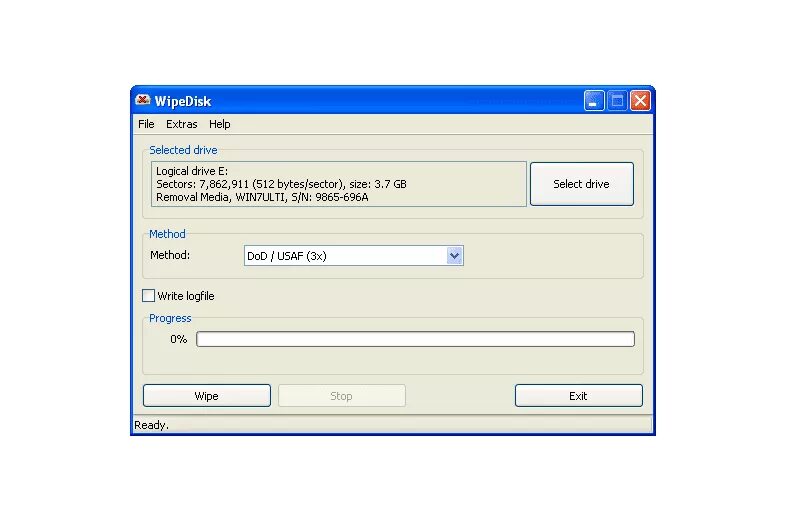
O WipeDisk é um limpador de disco rígido portátil muito fácil de usar e oferece suporte a vários métodos de limpeza de dados. Ele funciona selecionando uma unidade e, em seguida, escolhendo um método de limpeza.
Métodos de sanitização de dados: Bit Toggle, DoD 5220.22-M, Gutmann, MS Cipher, Random Data, Write Zero
Você pode registrar atividades em um arquivo, opcionalmente limpar apenas o espaço livre e escolher o texto personalizado para usar para substituir os dados.
Após clicar em Limpar, você deve ler e confirmar um código de quatro caracteres para garantir que realmente deseja usar o WipeDisk para apagar todos os arquivos, o que é um obstáculo útil usado para evitar o apagamento acidental de um disco rígido inteiro.
Testei o WipeDisk no Windows 10 e Windows 8, mas também deve ser executado em versões anteriores do Windows.
O padrão do WipeDisk é alemão quando é aberto pela primeira vez, mas pode ser facilmente alterado no menu Extras.
Além disso, o download é um arquivo RAR , o que significa que você precisa de um utilitário de descompactação como o 7-Zip para extrair o programa.
EASIS Data Eraser Free
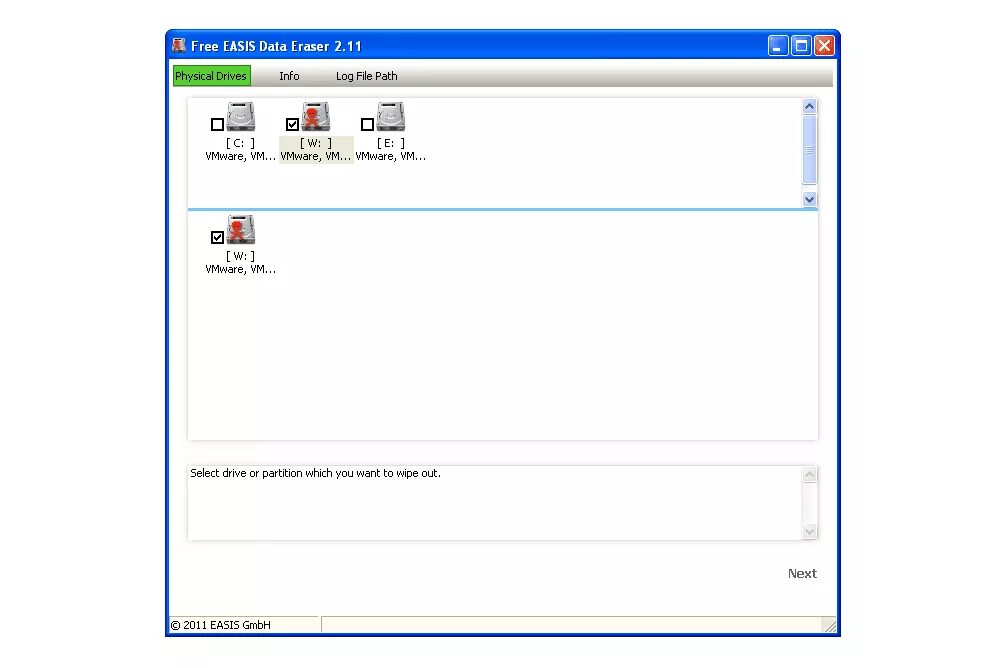
Free EASIS Data Eraser é outro programa de destruição de dados muito simples de usar.
Métodos de sanitização de dados: DoD 5220.22-M, Gutmann, Dados aleatórios, Schneier, VSITR, Write Zero
Ao abrir o programa pela primeira vez, selecione qualquer disco rígido na lista superior e escolha as partições das quais deseja limpar os dados.
Infelizmente, descobri que clicar no botão Abortar para interromper uma limpeza resulta em um comportamento estranho. O programa é encerrado, mas parece ainda estar em andamento quando é reaberto.
Parece que você deve reiniciar o computador para retornar o Free EASIS Data Eraser ao seu estado normal. Felizmente, porém, os dados ainda são destruídos eficazmente.
O Free EASIS Data Eraser é oficialmente compatível com o Windows 7 até o Windows 2000, mas também consegui executá-lo sem problemas no Windows 10 e no Windows 8.
Puran Wipe Disk
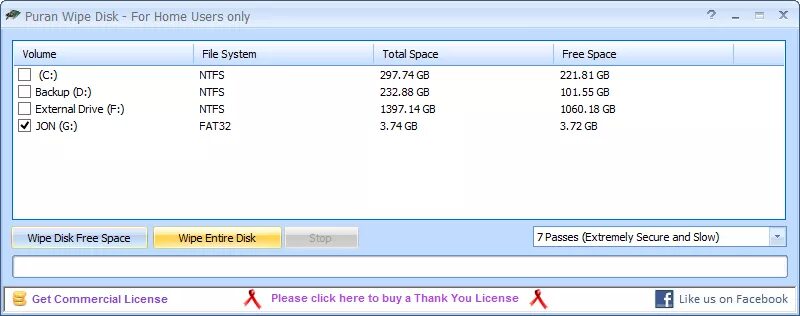
Puran Wipe Disk é um programa super simples que pode limpar todos os arquivos e pastas em uma unidade.
Métodos de sanitização de dados: DoD 5220.22-M, Schneier, Write Zero
As unidades internas e externas são compatíveis e você tem a opção de limpar apenas o espaço livre ou todo o disco.
Como outros programas instaláveis e não inicializáveis desta lista, você não poderá usar este programa para limpar sua unidade C.
Puran Wipe Disk funciona no Windows 10, 8, 7, Vista e XP, bem como no Windows Server 2008 e 2003.
BitKiller
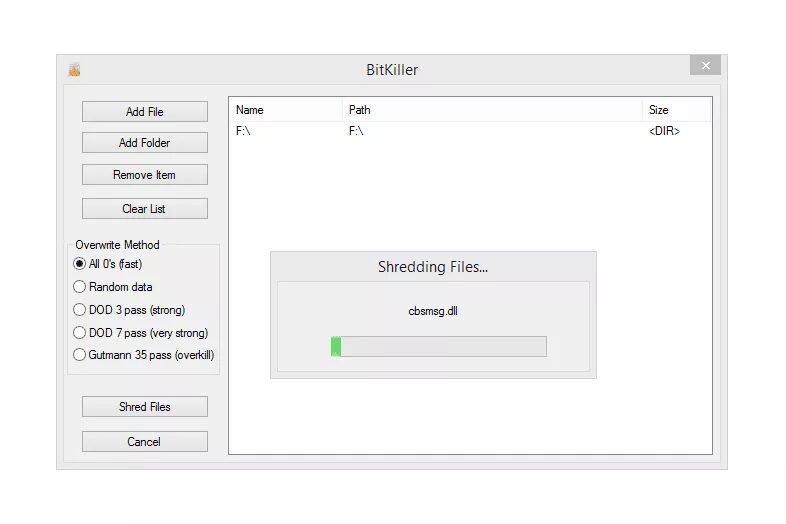
Como um dos programas de destruição de dados mais simples, o BitKiller permite adicionar um disco rígido inteiro à lista de arquivos a serem destruídos, sem quaisquer opções ou botões extras para tornar as coisas confusas.
Métodos de sanitização de dados: DoD 5220.22-M, Gutmann, dados aleatórios, gravação zero
Como não há uma seção de “disco rígido” no BitKiller, você precisa escolher Adicionar pasta e selecionar o disco rígido que deseja apagar.
Algo que não gosto no BitKiller é que você não pode cancelar a destruição do arquivo após iniciado. Não é um botão de cancelamento, mas não é clicável uma vez que você começou a exclusão de um disco rígido.
Testei o BitKiller no Windows 10 e no Windows 8, por isso também deve funcionar em versões anteriores do Windows.
O BitKiller é executado de dentro do sistema operacional, o que significa que você não pode usá-lo para apagar o disco rígido que está usando para executar o Windows. Para apagar a unidade C, você precisará escolher um dos programas do início desta lista que inicializa a partir de um disco.
Simple File Shredder
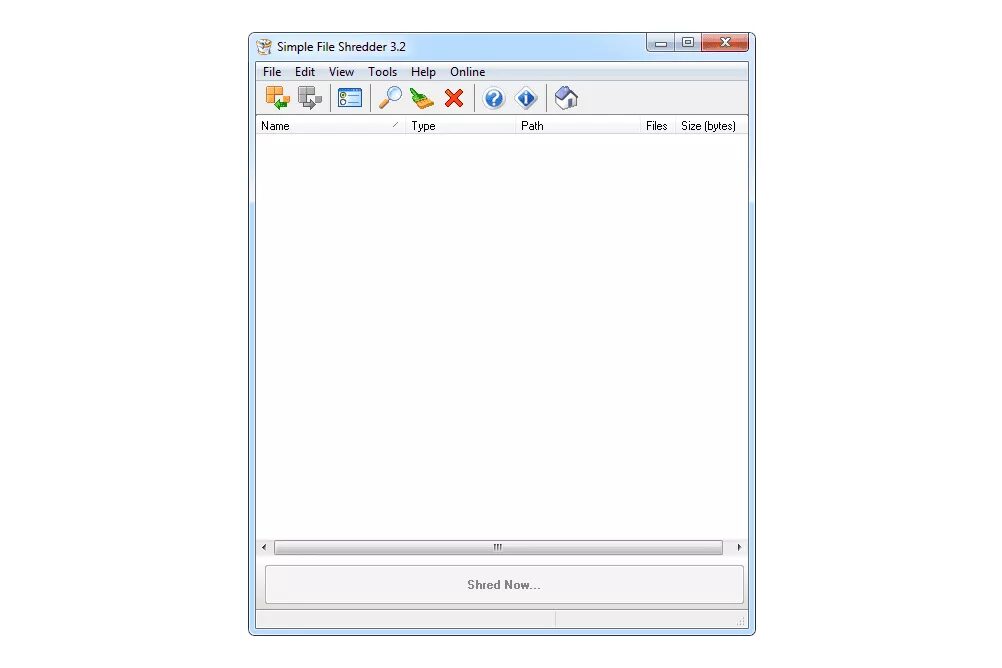
É fácil apagar um disco rígido inteiro com o Simple File Shredder porque é tão simples quanto navegar até a unidade e clicar em Shred Now.
Métodos de sanitização de dados: DoD 5220.22-M, Gutmann, Dados aleatórios
Se você escolher o método de limpeza de dados aleatórios, poderá escolher quantas vezes (1-3) deseja que os dados sejam substituídos.
A integração com menu de contexto do Windows e arrastar e soltar é suportada, bem como proteção por senha para todo o programa.
O Simple File Shredder funciona exatamente como o nome sugere – é muito fácil de usar e não é tão complicado quanto alguns dos outros nesta lista.
Consegui fazer o Simple File Shredder funcionar apenas no Windows XP.
Ashampoo WinOptimizer Free
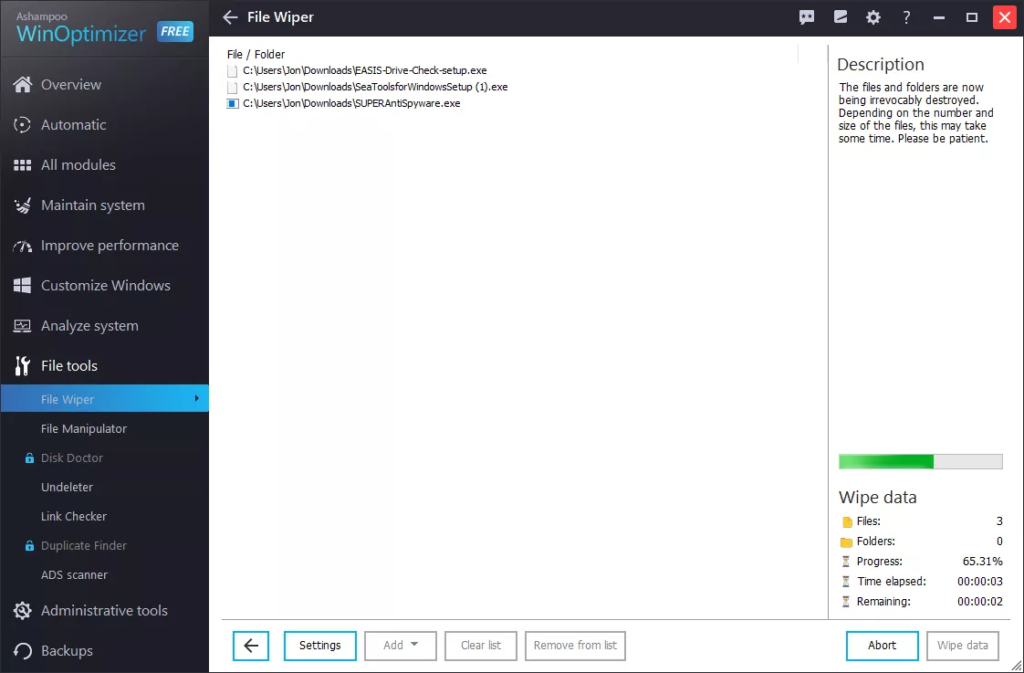
Várias ferramentas de diagnóstico, limpeza e otimização estão incluídas no Ashampoo WinOptimizer Free, e uma delas é feita especificamente para apagar dados de um disco rígido.
O mini programa do Ashampoo WinOptimizer, chamado File Wiper, permite apagar o conteúdo de um disco rígido escolhendo carregar uma pasta. Ele também pode apagar o conteúdo da Lixeira (e arquivos individuais) usando qualquer um dos métodos de higienização abaixo.
Métodos de sanitização de dados: DoD 5220.22-M, Gutmann, Write Zero
Para usar essa ferramenta, vá para o menu Ferramentas de arquivo à esquerda do programa e escolha Limpador de arquivo a partir daí.
Ashampoo WinOptimizer Free funciona oficialmente com Windows 10, Windows 8 e Windows 7.
Baixe Ashampoo WinOptimizer Free
AbsoluteShield File Shredder
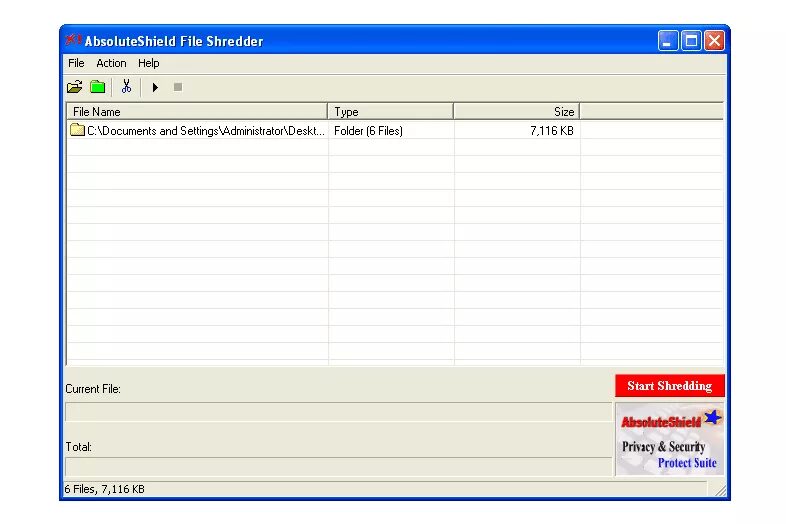
AbsoluteShield File Shredder é outro programa de destruição de dados muito parecido com os outros desta lista. Para remover todos os dados de um disco rígido, basta ir ao menu Arquivo, escolher Adicionar pasta e selecionar a raiz do disco rígido.
Métodos de sanitização de dados: Schneier, Write Zero
Em vez de excluir os arquivos de um disco rígido abrindo o programa primeiro, você pode fazer isso clicando com o botão direito do mouse no menu de contexto no Windows Explorer clicando com o botão direito em qualquer disco rígido e escolhendo AbsoluteShield File Shredder no menu.
O método de fragmentação pode ser alterado no menu Ação.
Testei o destruidor de arquivos AbsoluteShield no Windows 10 e no Windows XP, portanto, ele também deve funcionar com o Windows 8, 7 e Vista.
Baixe o AbsoluteShield File Shredder
DP Secure WIPER (DPWipe)
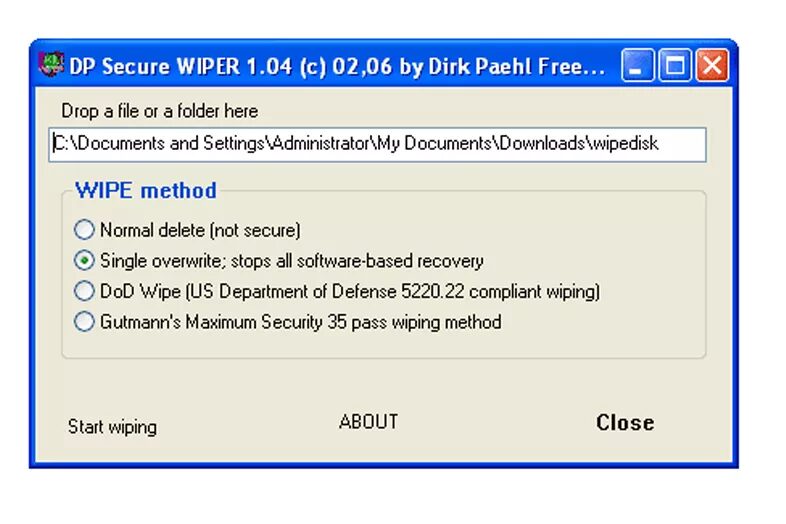
DP Secure WIPER (DPWipe) é uma pequena ferramenta portátil que funciona arrastando e soltando uma unidade de disco no programa e clicando em Iniciar limpeza para apagar completamente todos os arquivos.
Você também pode inserir o caminho da unidade na área de texto.
Métodos de sanitização de dados: DoD 5220.22-M, Gutmann, Write Zero
Além dos itens acima, você também pode configurar o DPWipe para limpar um disco rígido sem nenhum método especial, o que resulta em uma exclusão normal simples e não segura.
DPWipe não exclui pastas ao limpar uma unidade. Todos os arquivos nas pastas são removidos sem problemas, mas as próprias pastas permanecerão.
Consegui fazer o DPWipe funcionar no Windows 10 e no Windows XP, o que significa que provavelmente funcionará no Windows 8, 7 e Vista também.
Para instalar o DP Secure WIPER em um local portátil, certifique-se de alterar o diretório de instalação padrão durante a configuração. Como alternativa, você pode usar o 7-Zip para extrair os arquivos de configuração para um local portátil.
DeleteOnClick
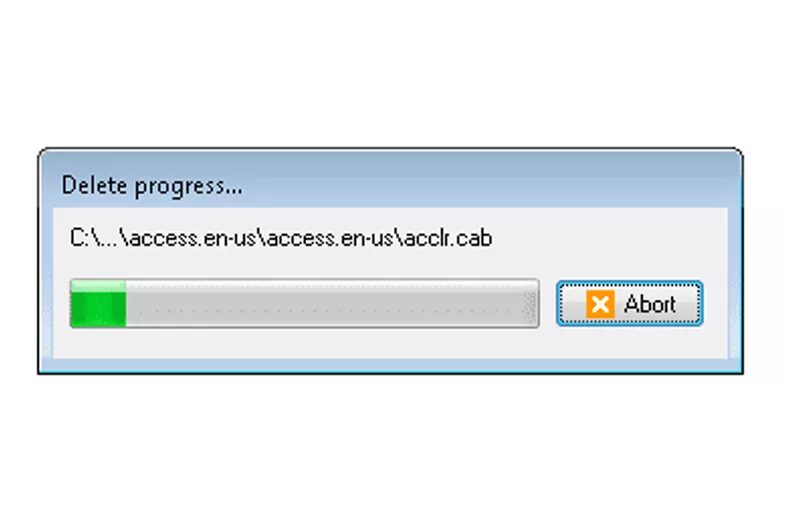
DeleteOnClick é simples de usar porque não tem botões, menus ou configurações. Use o programa clicando com o botão direito em um disco rígido e escolhendo Excluir com segurança.
Você será solicitado a confirmar a remoção de todos os arquivos.
Métodos de sanitização de dados: DoD 5220.22-M
DeleteOnClick oferece suporte a apenas um método de limpeza de dados, portanto, não é tão avançado quanto a maioria desses outros programas.
Como DeleteOnClick é executado dentro do Windows, não pode ser usado para apagar a unidade principal onde o Windows está instalado.
DeleteOnClick pode ser instalado no Windows 10 até o Windows 2000.
CopyWipe
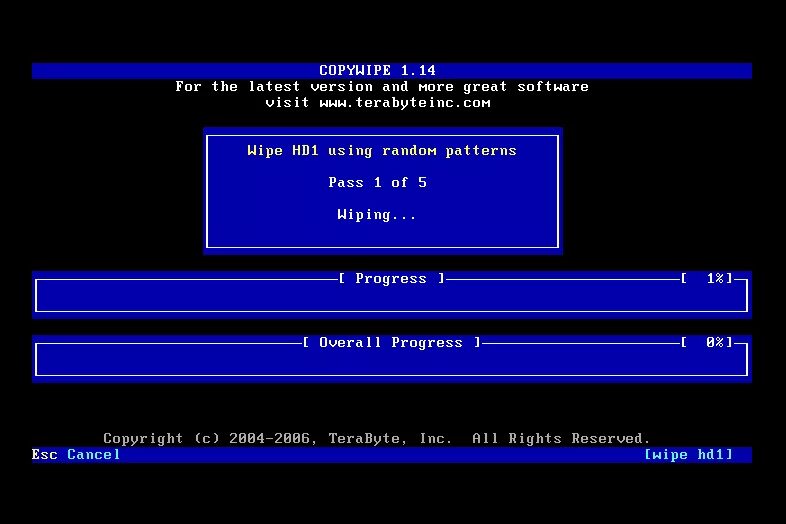
CopyWipe é uma ferramenta de destruição de dados que pode ser executada a partir de um disco usando o CopyWipe para DOS ou de dentro do Windows com o CopyWipe para Windows, embora ambos os métodos sejam versões somente texto e não GUI.
Métodos de sanitização de dados: Gutmann, dados aleatórios, apagamento seguro, gravação zero
CopyWipe para DOS tem uma opção de fonte de entropia que você pode definir antes de apagar uma unidade, que permite escolher como os dados aleatórios devem ser criados. Por exemplo, você pode inserir teclas aleatórias no teclado para gerar entropia para a operação ou escolher usar a hora e a velocidade atuais do computador.
Quase não existem opções com CopyWipe e, embora a interface seja em formato de texto e não, seja muito amigável, é realmente muito simples de usar e faz com que você confirme que deseja limpar uma unidade antes de começar.
CopyWipe para Windows é totalmente portátil, o que significa que não precisa ser instalado antes de poder ser usado. Ele roda no Windows 10, 8, 7, Vista e XP.
SDelete
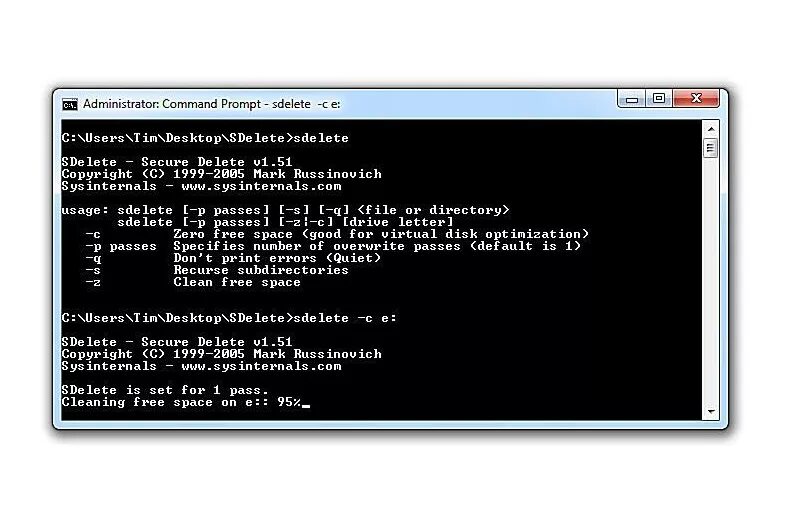
SDelete, abreviação de Secure Delete, é uma ferramenta de destruição de dados baseada na linha de comando e pode ser executada a partir do Prompt de Comando do Windows.
Métodos de sanitização de dados: DoD 5220.22-M
SDelete faz parte do Sysinternals Suite de utilitários de sistema gratuitos disponibilizados pela Microsoft. SDelete não utiliza Secure Erase, embora seu nome possa fazer você pensar o contrário.
Como alguns desses outros programas, o SDelete é executado no Windows, portanto, você não pode usar o programa para apagar a unidade C. Use outro programa de software de destruição de dados que você possa inicializar.
Existem várias desvantagens em usar o SDelete e as informações em sua página de download têm uma discussão justa dessas questões. Se você precisa de um programa de destruição de dados de unidade completa, SDelete não é uma boa escolha, mas pode ser muito útil em situações específicas.
SDelete funciona com todos os sistemas operacionais Windows mais recentes que o Windows XP, bem como com o Windows Server 2003 e superior.
Wise Care 365
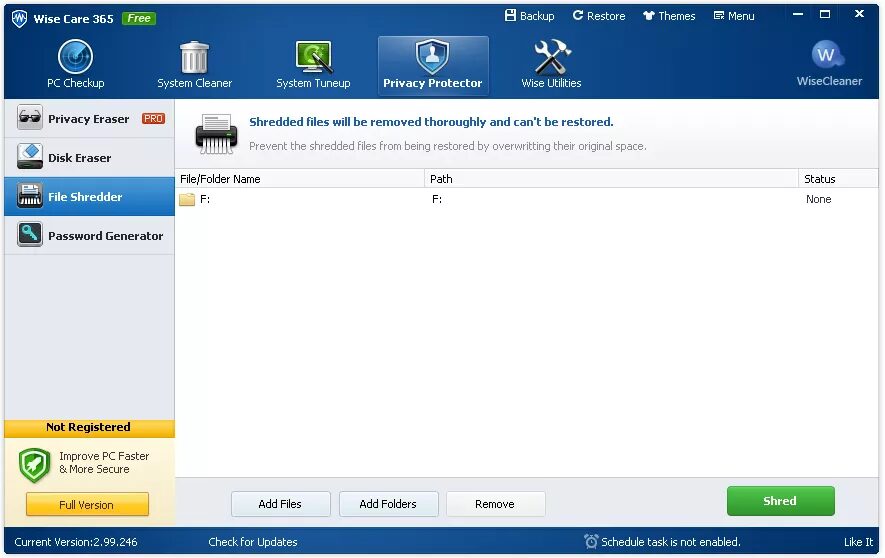
Wise Care 365 é um programa otimizador de sistema que inclui várias ferramentas, uma das quais é para destruição de dados.
Basta carregar um disco rígido usando o botão Adicionar pastas e clicar em Fragmentar para iniciar o processo imediatamente. Você também pode destruir arquivos do Windows Explorer clicando com o botão direito e escolhendo Destruir arquivo / pasta.
Métodos de sanitização de dados: dados aleatórios
O Wise Care 365 também pode remover completamente os arquivos excluídos, sobrescrevendo-os com métodos de sanitização mais seguros do que a ferramenta de destruição de dados. Essa ferramenta é chamada de Disk Eraser, localizada na seção Privacy Protector do Wise Care 365.
O Wise Care 365 funciona com Windows 10, 8, 7, Vista e XP. Também existe uma versão portátil disponível na versão instalável.
Não há um prompt de confirmação após clicar no botão Fragmentar, portanto, certifique-se de que você está pronto para remover os arquivos antes de clicar para fazer isso.36de 38
ProtectStar Data Shredder
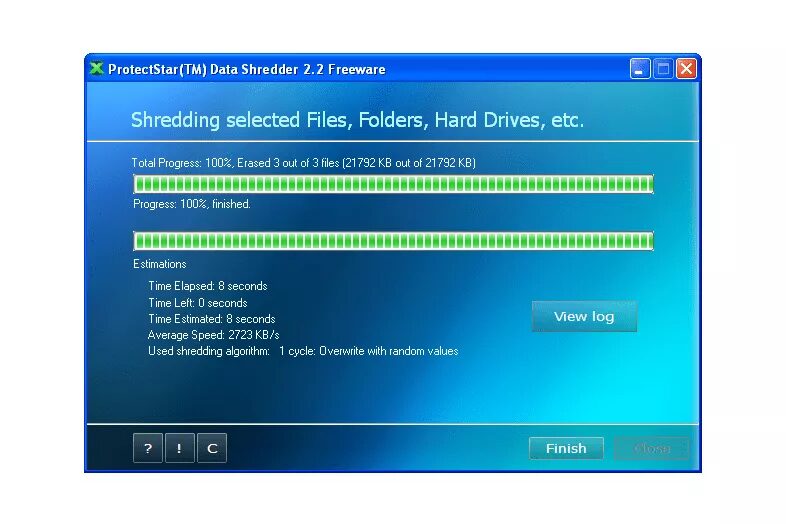
ProtectStar Data Shredder é um programa gratuito de destruição de dados que pode apagar um disco rígido inteiro de uma vez, e até mesmo funciona a partir do menu de contexto do botão direito do mouse no Windows Explorer.
Basta escolher Apagar arquivos e pastas na tela principal e clicar em Adicionar pastas para navegar até o disco rígido para limpar.
Métodos de sanitização de dados: dados aleatórios
O ProtectStar Data Shredder às vezes solicita a compra da versão profissional, mas você pode clicar facilmente em USE FREEWARE para ignorá-los.
Consegui executar o ProtectStar Data Shredder no Windows 10, 7 e XP, mas tenho certeza de que também funciona no Windows 8 e Vista.
Baixar ProtectStar Data Shredder
O ProtectStar Data Shredder não está mais sendo atualizado por seus desenvolvedores, mas este link para download ainda contém o programa.
hdparm
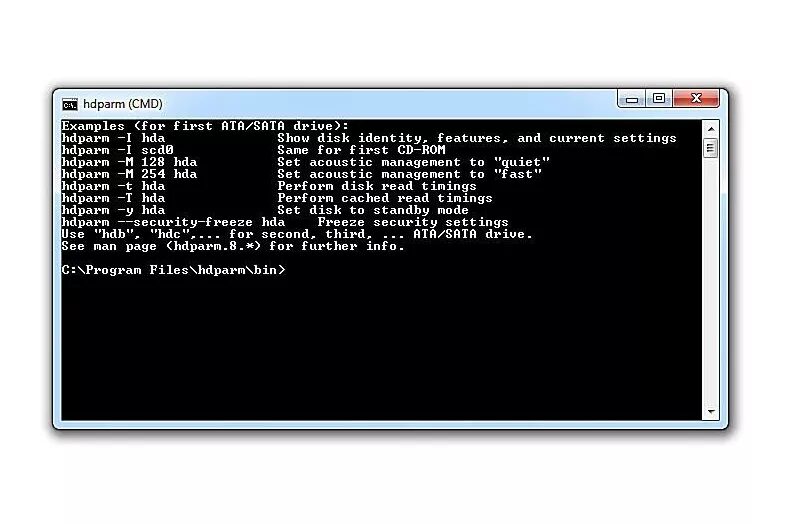
hdparm é uma ferramenta baseada em linha de comando que pode ser usada, entre outras coisas, para emitir um comando de firmware Secure Erase para um disco rígido.
Métodos de higienização de dados: apagamento seguro
Usar o hdparm como um programa de software de destruição de dados é arriscado e, na minha opinião, desnecessário com uma ótima ferramenta de destruição de dados baseada em Secure Erase como o MHDD, listada acima. A única razão pela qual incluí o método hdparm para emitir um comando Secure Erase é porque quero ter uma lista abrangente de opções disponíveis.
Não recomendo que você use o hdparm a menos que esteja familiarizado com as ferramentas de linha de comando. O uso indevido dessa ferramenta pode fazer com que seu disco rígido se torne inutilizável.
hdparm funciona com Windows 10 até Windows XP.
Esta versão hdparm é executada no Windows, portanto você não pode usá-la para apagar a unidade onde o Windows está instalado. Se isso é o que você deseja fazer, você terá que usar um programa de software de destruição de dados inicializável.
Perguntas Frequentes
Recomendamos o “DBAN (Darik’s Boot and Nuke)” devido à sua capacidade de suportar diversos padrões de destruição e lidar eficientemente com discos rígidos grandes.
Sim, o programa “Eraser” oferece a funcionalidade de agendar tarefas de destruição, permitindo que você escolha o horário mais conveniente.
Sim, o “BleachBit” oferece a combinação de limpeza abrangente de arquivos e otimização do sistema, além da destruição segura de dados.
Sim, o “DBAN” é compatível com macOS, permitindo que os usuários de Mac também destruam dados com segurança.



